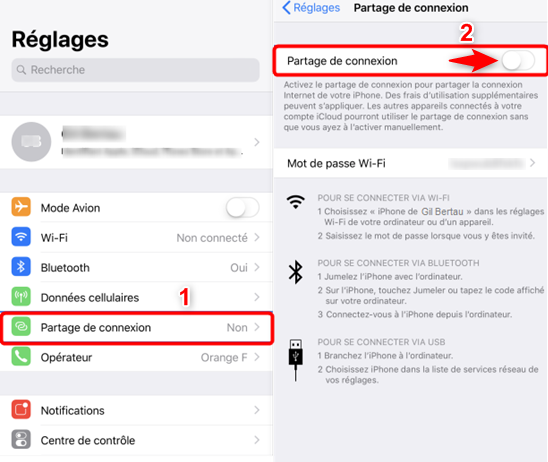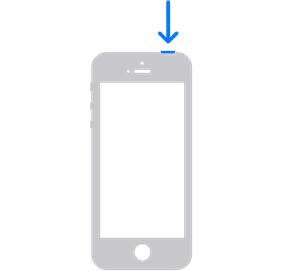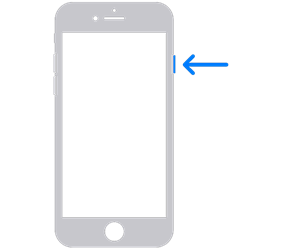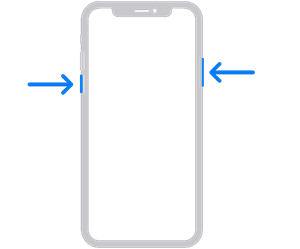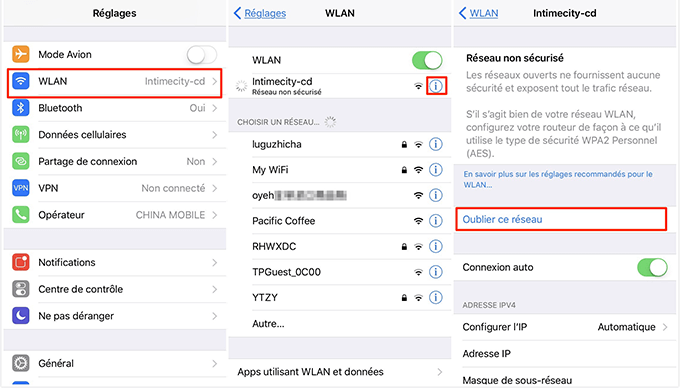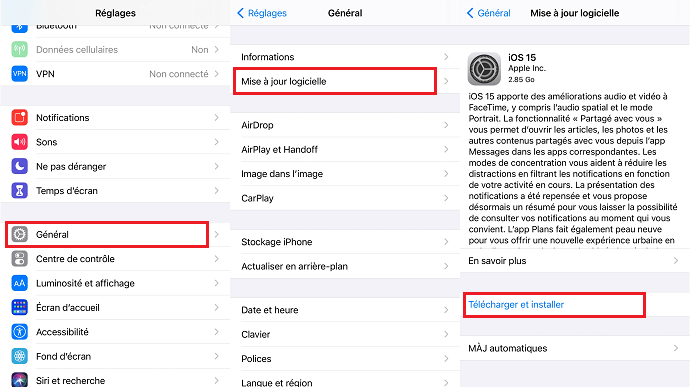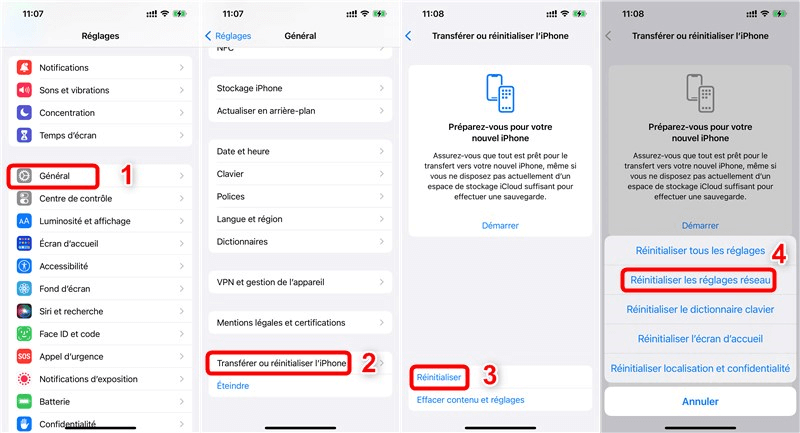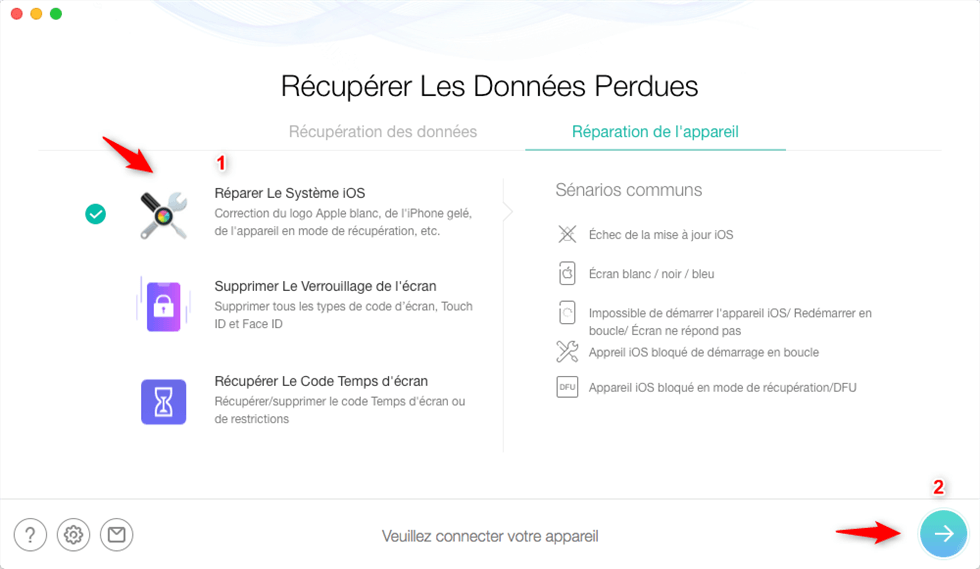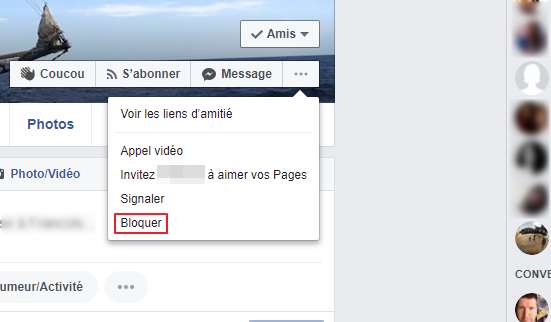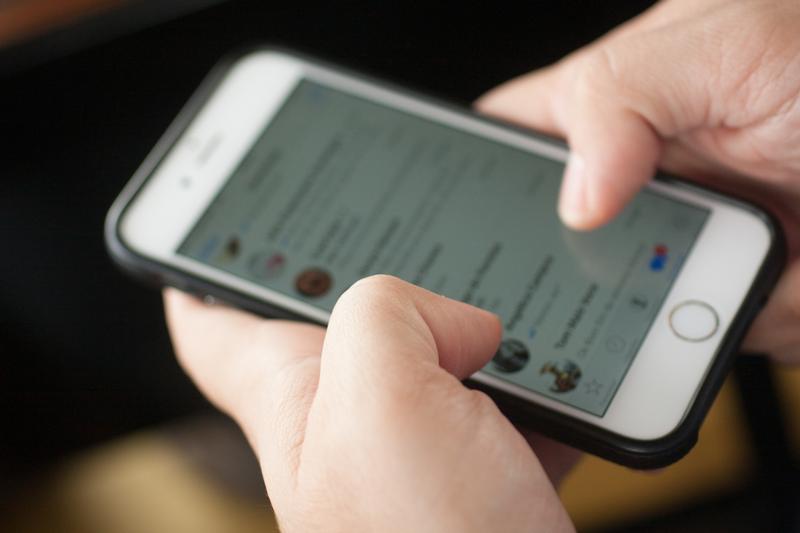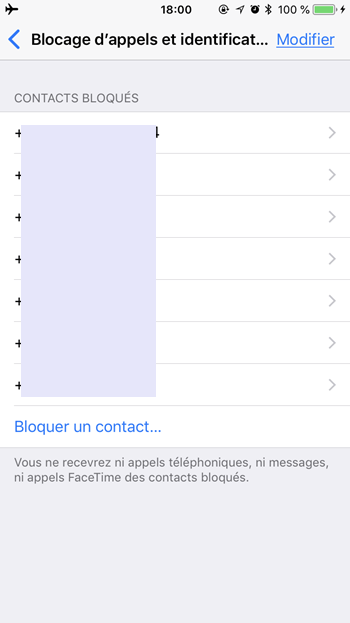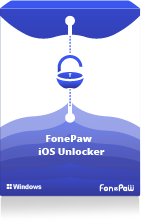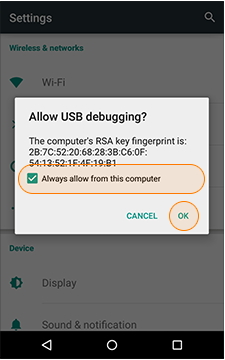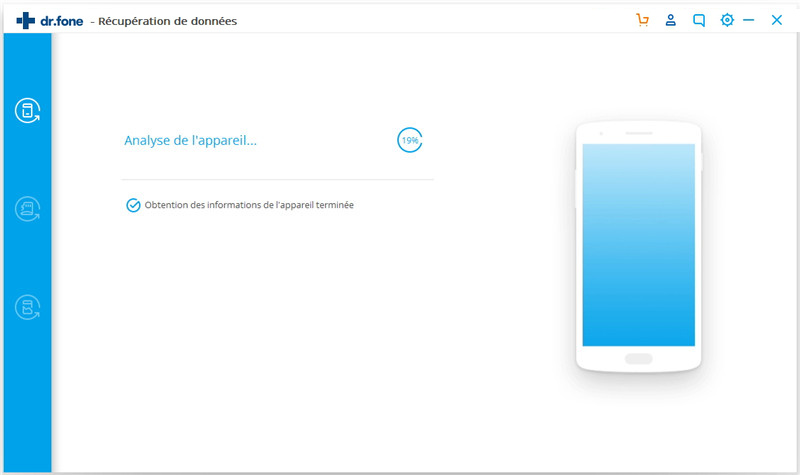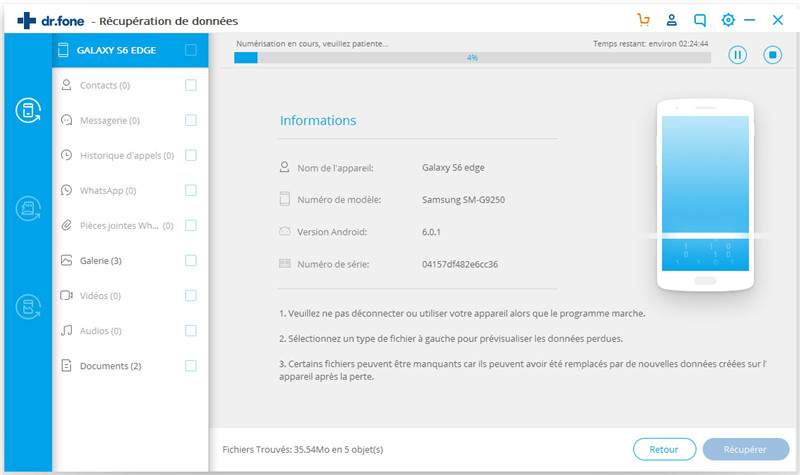من رأى حالة الواتساب الخاصة بي في الخفاء؟.

WhatsApp هو أحد أشهر تطبيقات المراسلة الفورية في العالم، التي تمتلك أيضًا الحصة الأكبر من المستخدمين النشطين حاليًا. لقد تحسنت الأداة الشائعة بمرور الوقت في قسم الخصوصية ، كونها واحدة من تلك التي تهتم بهذا الجانب حتى فوق المستجدات المثيرة للاهتمام.
لا تكمن الشعبية الكبيرة في أنها ستسمح لنا بإرسال رسائل نصية فحسب ، بل يمكنك أيضًا إرسال الصور والملاحظات الصوتية إلى جميع جهات الاتصال وإرسال المستندات والعديد من الأشياء الأخرى. كان الاستخدام الأولي للتطبيق هو التمكن من الاتصال بالشخص الآخر متى كانت متوفرة.
الآن يتيح لنا WhatsApp تحديث الحالات ، إما إنشائها بنفسك أو الاطلاع على حالات جهات الاتصال الخاصة بك بسهولة وقبل كل شيء بسرعة. يمكنك أيضًا معرفة من رأى حالة WhatsApp المخفية، وهو شيء يستخدمه العديد من جهات الاتصال الخاصة بك كلما أمكنهم ذلك.
كيف تعرف من يرى حالات WhatsApp الخاصة بي في الوضع المخفي
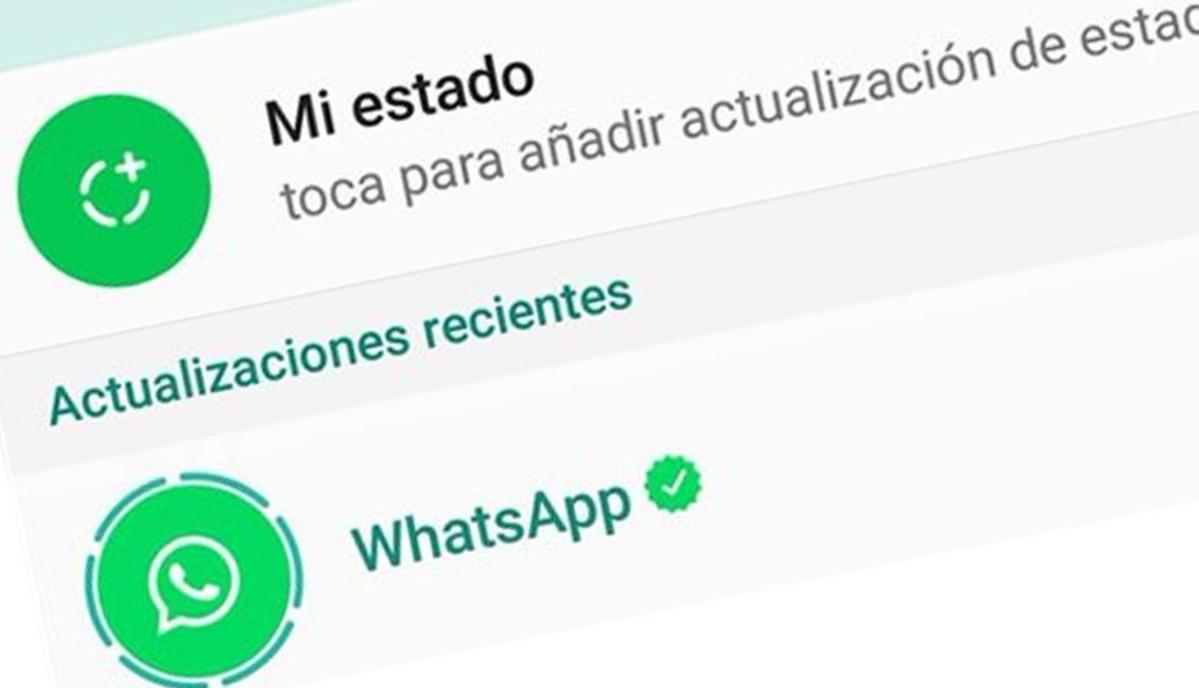
WhatsApp Status هو أحد الخيارات المتاحة لدينا دائمًا عند نشر الصور أو مقاطع الفيديو أو النصوص مع حد أقصى لعدد الكلمات لجهات الاتصال الخاصة بك. في التكوين يمكنك رؤية الخيارات على سبيل المثال ، لرؤية حالة WhatsApp دون أن يراها الآخرون.
لمعرفة من يمكنه رؤية حالات WhatsApp الخاصة بك ، يجب عليك القيام بما يلي:
- في تطبيق WhatsApp المفتوح بالفعل ، انقر فوق خيار الإعدادات ، وانتقل إلى علامة التبويب الحساب وانتقل الآن إلى إعدادات الخصوصية. الآن يعود الأمر إليك في تحديد جهات الاتصال التي يمكنها رؤية حالاتك وأيها لا تستطيع ذلك ، بخلاف يمكنك تحديد ما إذا كنت قد رأيت حالاتهم
- بمجرد الدخول إلى إعدادات الخصوصية ، يمكن تعديل الإعدادات لتناسب احتياجاتك ، يمكنك إلغاء الاشتراك في السماح لأي من جهات الاتصال الخاصة بك برؤية حالاتك ، وهو ما يفعله الكثيرون.
كيف تعرف من يمكنه رؤية حالات WhatsApp الخاصة بك

خيار آخر لتطبيق WhatsApp هو من يمكنه رؤية حالات WhatsApp الخاصة بكلهذا ، على النحو الوارد أعلاه ، عليك القيام بما يلي:
- بمجرد فتح تطبيق WhatsApp ، لديك ثلاثة أقسام مختلفة: الدردشة والحالة والمكالمات. أول شيء يجب فعله هو الذهاب إلى الولايات المتحدة ونشر صورة أو مقطع فيديو أو رسالة نصية
- عندما تنشر صورة ، حددها وستظهر أيقونة العين في الأسفل.بمجرد النقر عليها ، ستتمكن من معرفة الأشخاص الذين شاهدوا حالة WhatsApp الخاصة بك.
تجدر الإشارة إلى أنه من المحتمل أن يرى بعض جهات الاتصال الخاصة بك تحديثات الحالة الخاصة بك ولا تظهر في هذه القائمة. سيعتمد هذا على ما اختاره الشخص في سمة خصوصية التطبيق الخاصة به ، لذلك لن يظهر عند عرض حالات الأشخاص الآخرين.
إعدادات الخصوصية التي تتيح لك معرفة من يمكنه رؤية الحالات
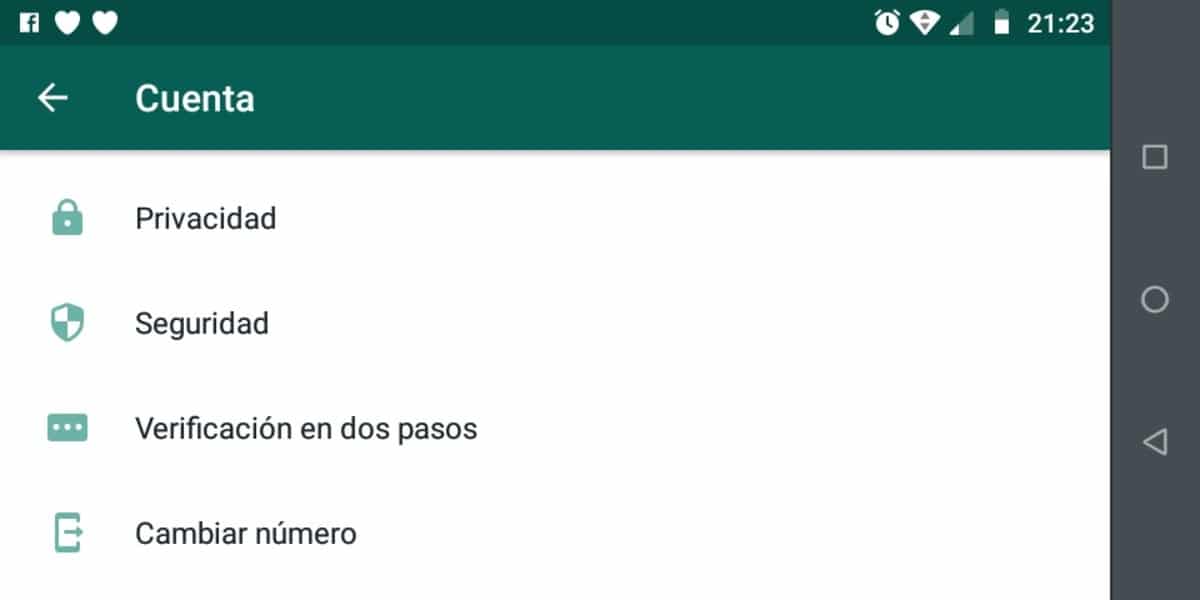
إعداد الخصوصية له بعض الخصائص التي ستؤثر معرفة من يرى حالات WhatsApp الخاصة بك ومن يمكنك السماح له برؤية حالتك أم لا. سيكون هذا مفيدًا إذا كنت تريد حماية نفسك من أولئك الذين يبدون اهتمامًا كبيرًا بالتعرف على الآخرين.
إذا قررت عدم عرض الحالات ، يجب عليك تنفيذ الخطوة التالية:
- إذا كنت لا ترغب في إظهار حالتك لأشخاص آخرين على WhatsApp ، فأنت بحاجة إلى الانتقال إلى إعداد الخصوصية. بمجرد الدخول ، انتقل إلى الحالة ثم إلى الخيار “جهات الاتصال الخاصة بي باستثناء” وحدد الأشخاص الذين لا يريدون عرض حالتك
سيمنع ذلك حالاتك من الوصول إلى أشخاص معينين خارج بيئتك ، وبالتالي توفير أكبر قدر ممكن من الخصوصية للمتطفلين المحتملين ، سواء كانوا أصدقاء أو معارف أو زملاء. في هذه الحالة ، إذا كنت تريد رؤية الحالات المختلفة لأشخاص آخرين يمكنك الاستمرار في القيام بذلك ، ولا سيما أن تكون على علم بشيء معني.
اضبطهم حتى لا يعلموا أنك ترى حالاتهم وعناصر التحكم في الألوان الشهيرة
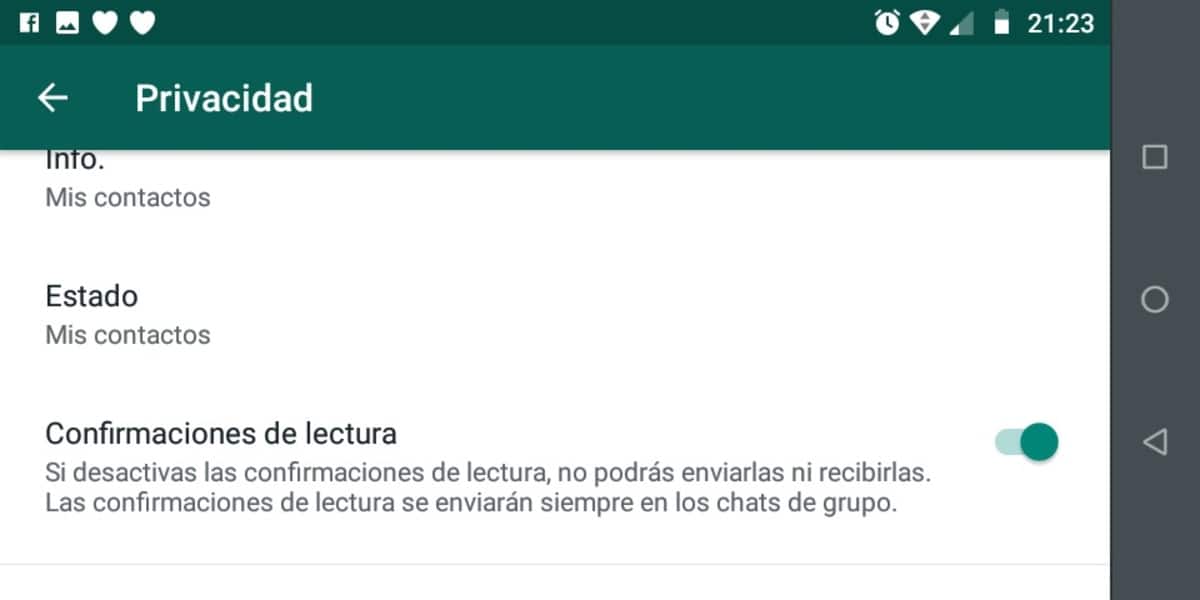
لديك أيضًا إعداد يسمح لجهات الاتصال بعدم معرفة ما إذا كنت قد شاهدت حالاتهم ولن يروا اختبارات الألوان المعروفة عندما يكتبون لك. هذا أحد الخيارات المثيرة للاهتمام ، خاصة إذا كنت تريد أن تكون مجهول الهوية قدر الإمكان.
للقيام بذلك ، انتقل إلى الإعدادات ، في هذا الخيار ، انتقل إلى الخيار الأول ، إلى الحساب ثم إلى الخصوصية ، قم بتعطيل خيار “قراءة إيصالات التسليم” لعدم عرض لون الشيك. باستخدام هذا ، لن يعرفوا ما إذا كنت قد قرأت رسالة ، ولكنك لن تتمكن أيضًا من إرسال رسالة إلى أي من جهات الاتصال.
WhatsApp هو تطبيق قابل للتكوين بالكامل ، وسيعتمد عليك لتكون الأكثر أمانًا عندما يتعلق الأمر بعرض اسمك عند عرض الحالة أم لا إذا اتبعت الخطوات المختلفة.
هل كان المقال مفيداً؟شاركه مع أصدقائك ولا تنسى لايك والتعليق
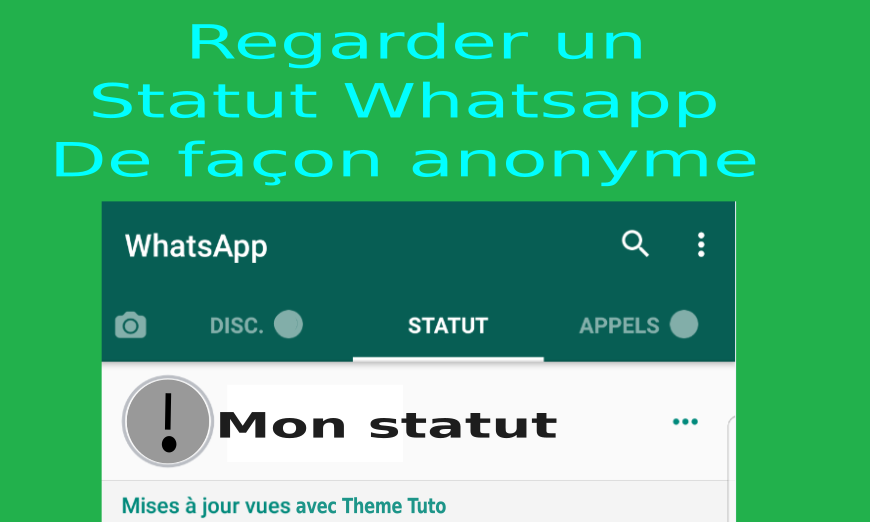
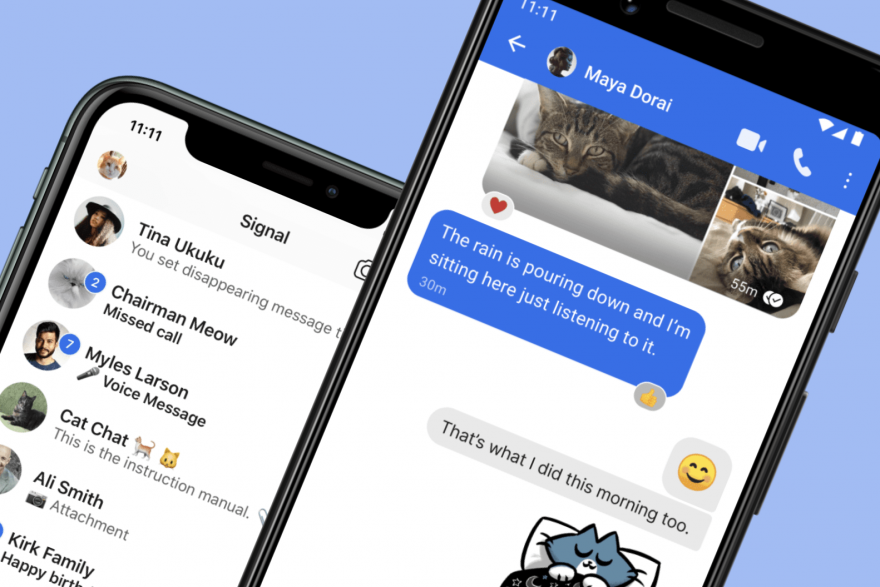


 كيفية عرض حالة WhatsApp أثناء الحظر
كيفية عرض حالة WhatsApp أثناء الحظر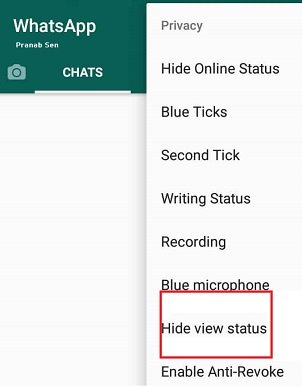 كيفية عرض حالة WhatsApp أثناء الحظر
كيفية عرض حالة WhatsApp أثناء الحظر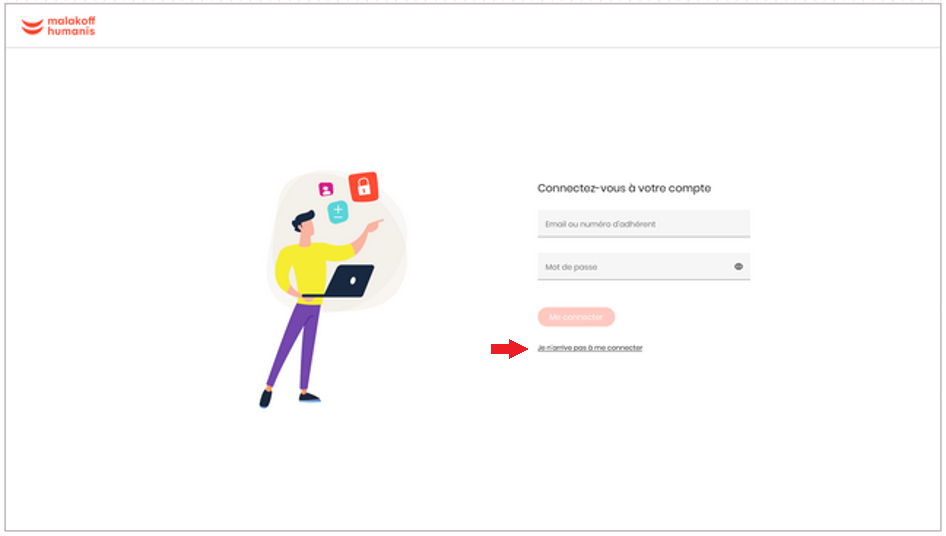
 iMobie آخر تحديث في: 03/16/2022
iMobie آخر تحديث في: 03/16/2022